XnViewは、グラフィック ファイルを表示、編集、変換するためのフリーウェア ユーティリティです。 400 を超えるグラフィック形式をサポートし、画面キャプチャ ユーティリティとしても機能します。XnView MPは、グラフィック ファイルを表示および変換するためのフリーウェア ユーティリティです。 400 を超えるグラフィック形式をサポートしています。XnView シェル拡張機能コンテキスト メニューにいくつかのツールが追加され、1、2 回クリックするだけで簡単にプレビュー、サイズ変更、編集、ImageShack へのアップロード、IPC メタデータの編集、画像の変換を行うことができます。
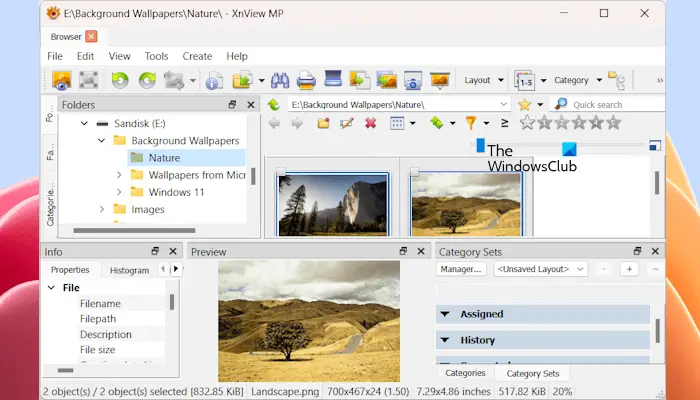
Windows PC 用 XnView MP
XnViewWindows、MacOS X、Linux x86、Linux ppc、FreeBSD x86、OpenBSD x86、NetBSD x86、Solaris sparc、Solaris x86、Irix mips、HP-UX、AIX 用に存在します。NコンバートWindows、Linux x86、Linux ppc、FreeBSD x86、OpenBSD x86、NetBSD x86、Solaris sparc、Solaris x86、Irix mips、HP-UX、AIX、OS/2、Atari、BeOS x86、MacOS X および QNX に対応しています。
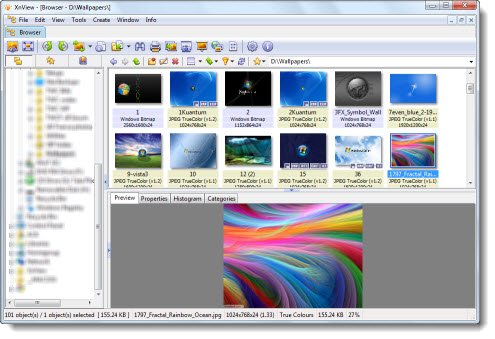
特徴 :
- 約400のグラフィックファイル形式をインポート
- 約50のグラフィックファイル形式をエクスポート
- マルチページ TIFF、アニメーション GIF、アニメーション ICO のサポート
- 画像 IPTC、EXIF メタデータのサポート
- EXIF自動回転サポート
- IPTC編集
- サイズ変更、回転、切り抜きのサポート
- ロスレス回転とクロップ (jpeg) のサポート
- 明るさ、コントラストを調整…
- 自動レベル、コントラスト
- 色数を変更する
- フィルターを適用します (ぼかし、平均、エンボスなど)
- エフェクト(レンズ、波など)を適用する
- 全画面モード
- エフェクト付きスライドショー
- 一括変換、一括名前変更
- WEBページを簡単に作成
- スクリーンキャプチャ
- コンタクトシートの作成
- マルチページファイル(TIFF、DCX、LDF)の作成または編集
- トゥイン& WIA サポート (Windows のみ)
- 印刷サポート (Windows のみ)
- ドラッグ アンド ドロップのサポート (Windows のみ)
- 画像を並べて比較
- フィルムストリップのレイアウト
- Windows では 44 言語をサポート。
の作成するメニューには、画像に適用できるより高度なオプションがあります。 [作成] メニューで提供されるいくつかの機能を以下に示します。
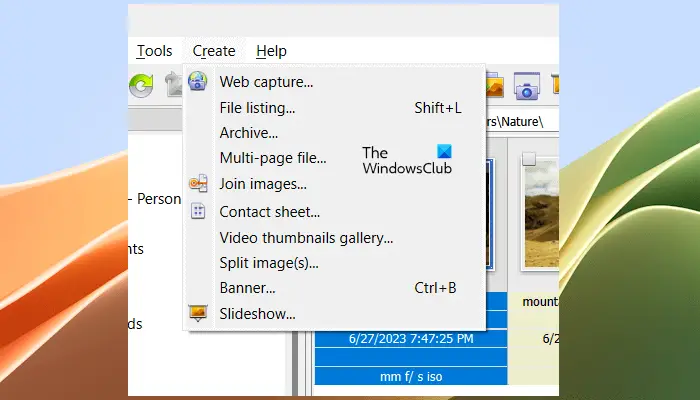
- 画像を結合する。この機能を使用すると、複数の画像を結合できます。画像を結合すると、新しいタブにプレビューが表示されます。複数の画像形式で保存できます。
- ウェブキャプチャ。この機能を使用すると、リンクから画像をキャプチャできます。しかし、私にはうまくいきませんでした。
- 画像を分割する。この機能を使用すると、画像を複数の部分に分割できます。
[作成] メニューで使用できるその他のオプションには、アーカイブ、コンタクト シート、バナー、スライド ショーなどがあります。
XnView シェル拡張機能
こちらもチェックしてみてくださいXnView シェル拡張機能、Windows エクスプローラーの拡張機能で、エクスプローラーを右クリックしてコンテキスト メニュー自体から直接画像を編集できます。
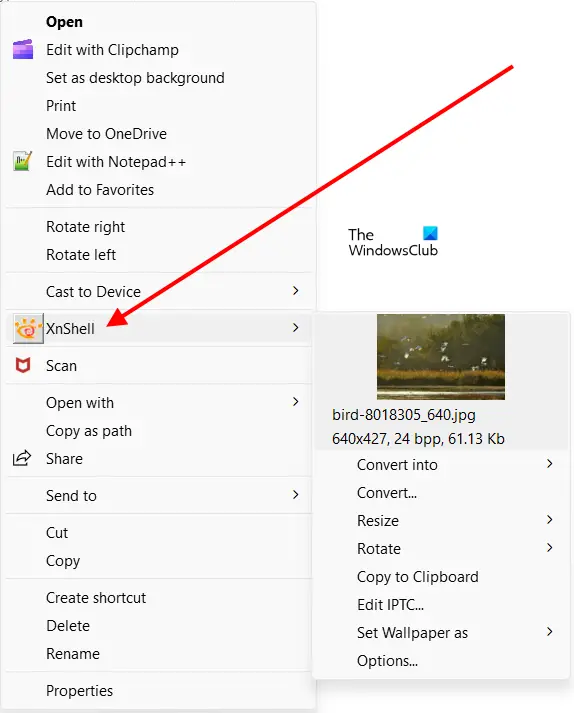
XnView シェル拡張機能右クリックのコンテキスト メニューにいくつかのツールが追加され、わずか 1 ~ 2 回のクリックで簡単にプレビュー、サイズ変更、編集、ImageShack へのアップロード、IPC メタデータの編集、画像の変換を行うことができます。
システムに XnView MP をインストールした後、XnView Shell Extension が右クリックのコンテキスト メニューに追加されません。個別の無料ソフトウェアとして入手できます。したがって、別途インストールする必要があります。公式ウェブサイトでも入手できます。
これらの追加メニュー項目は、画像を右クリックした場合にのみ表示されます。
ここにありますダウンロードページすべての XnView ソフトウェア用。
XnViewでPDFをJPGに変換するにはどうすればよいですか?
XnView で画像を変換するには、画像を右クリックして選択しますに変換する。その後、リストで利用可能な形式から必要な画像形式を選択できます。ただし、このオプションを使用すると、画像をいくつかの画像形式に変換できます。 JPG または PDF を変換したい場合は、バッチ変換オプション。画像を右クリックし、「バッチ変換」を選択します。に行きます出力タブをクリックし、ドロップダウンで PDF を選択します。
XnView は商用利用は無料ですか?
いいえ、XnView は商用利用が無料ではありません。個人または教育目的にのみ無料でダウンロードして使用できます。商業的に使用したい場合は、ライセンスを購入する必要があります。
それでおしまい。






